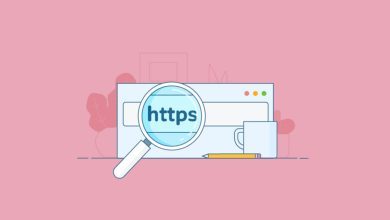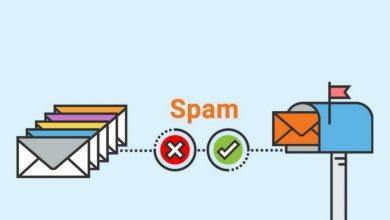آموزش انتقال ایمیل در cPanel

شاید شما هم بخواهید که ایمیلهای ارسال شده به هاستتان را به آدرس ایمیل دیگری مانند جیمیل خود منتقل کنید. در صورتی که سایت شما روی سیپنل فعال شده است، کافیست این مقاله را بخوانید تا نحوه فوروارد کردن ایمیلهای دریافتی خود به یک اکانت دیگر را یاد بگیرید. در واقع شما با انجام مجموعه اقداماتی که در این مقاله بیان میشود، میتوانید بلافاصله پس از دریافت ایمیلی در ایمیل اکانت سایت خود، نسخهای کپی شده از آن را در اکانت دیگری که خودتان مشخص میکنید دریافت کنید. بنابراین برای یادگیری نحوه انتقال ایمیل در سی پنل تا پایان مقاله با ما همراه باشید.
نحوه فوروارد ایمیل در سی پنل
برای انجام این کار به دو طریق میتوانید اقدام نمایید:
- Email Account Forwarder: اگر این گزینه را انتخاب کنید، میتوانید تمام ایمیلها و پیامهای دریافتی در ایمیل اکانتهای هاست خود را به اکانتی که خود مایل هستید، منتقل کنید.
- Domain forwarder: در این نوع از فوروارد تمام ایمیلهای دریافتی یک دامنه به دامنه دیگری ارسال خواهد شد. کاربرد این نوع از انتقال ببیشتر برای زمانهایی است که شما به عنوان مدیر یک سایت، دامنه سایت را تغییر دادهاید و در نتیجه آدرس ایمیل اکانتهای شما نیز تغییر کردهاند؛ اما کاربران همانند قبل ایمیل مورد نظر خود را به آدرس قبلی ارسال میکنند.
در ادامه نحوه انتقال ایمیل در سی پنل را از هر دو روش بالا به شما آموزش خواهیم داد.
روش اول انتقال ایمیل در هاست (Email Account Forwarder)
برای انجام این کار کافیست پس از ورود به سیپنل از بخش “Email” روی گزینه “Forwarders” کلیک کنید.
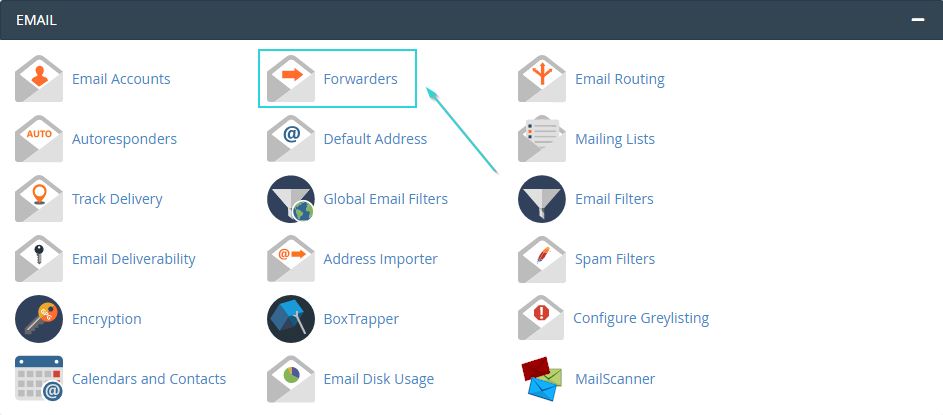
در پنجره باز شده، “Add Forwarder” را انتخاب کنید.
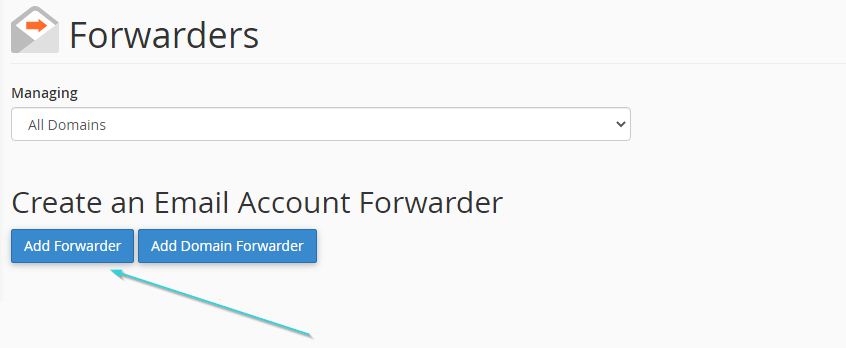
همانطور که در تصویر پایین میبینید، صفحهای که برای شما باز میشود دارای فیلدهایی است که باید به صورت دقیق و با اطلاعات درست پر شود. در نتیجه به صورت جداگانه برای شما توضیح دادهایم که در هر فیلد چه اطلاعاتی را باید وارد کنید.
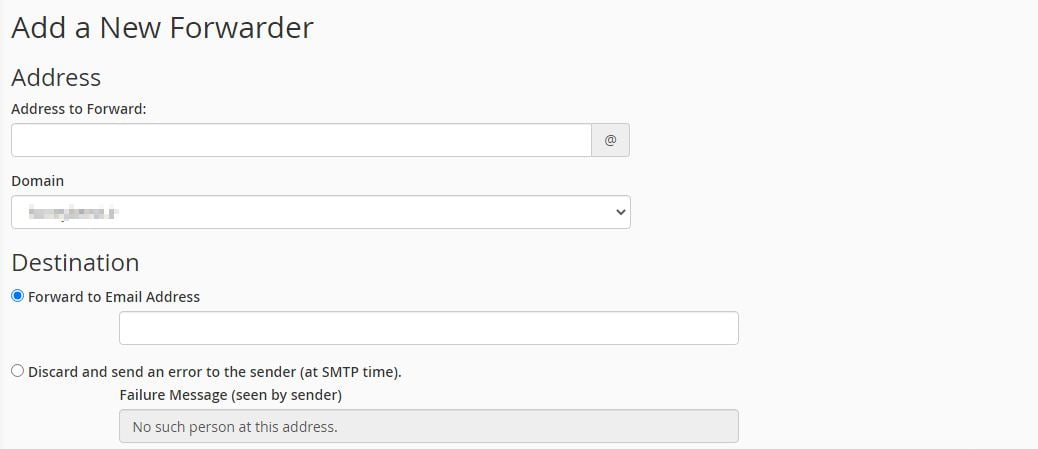
فیلد “Address to forwards“: در این فیلد باید پیشوند آدرسی که قصد فوروارد شدن ایمیلهای آن را دارید وارد کنید.
فیلد “Domain“: دامنه سایت خود را در این فیلد وارد نمایید.
فیلد “Forward to Email Address“: به عنوان مهمترین فیلد موجود، باید در این فیلد آدرس ایمیلی را وارد کنید که قصد دارید پیامهای دریافتی ایمیل اکانت هاست به آن منتقل شود.
گزینه “Discard and send an error to the sender“: با فعال کردن تیک این گزینه، پیامی با محتوای “ایمیل شما دریافت نشد” برای کاربرانی که به ایمیل مبدأ پیام ارسال کردهاند، ارسال خواهد شد. در فیلد “Failure Message” میتوانید یک پیام با محتوای اختصاصی با همین مضمون بنویسید تا برای کاربران ارسال شود.
برای انجام تنظیمات پیشرفته روی “Advanced Option” کلیک کنید. در ادامه باز هم به صورت جداگانه توضیح دادهایم که در هر فیلد چه چیزی باید بنویسید.
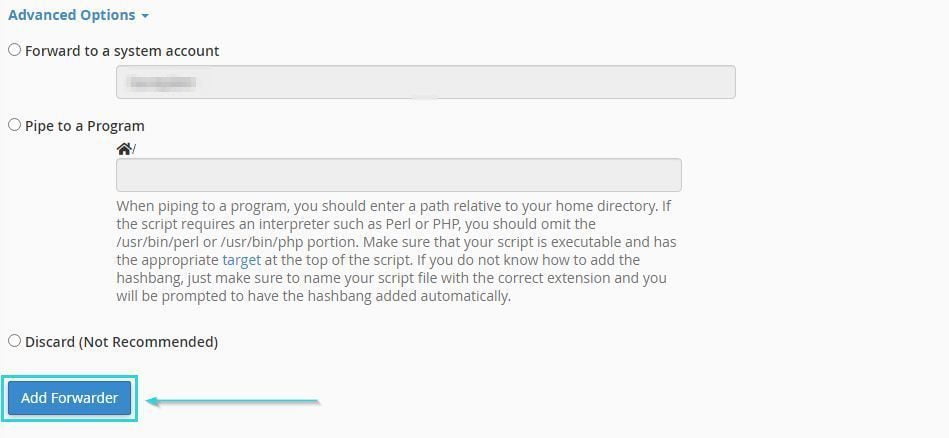
فیلد ” Forward to a system account“: میتوانید در این فیلد یک نام کاربری وارد کنید. در این صورت با دریافت هر ایمیلی یک نسخه از آن برای نام کاربری که در این فیلد نوشتهاید، ارسال میشود.
فیلد ” Pipe to a Program” : پر کردن این فیلد امکانات خاصی را برای شما به وجود میآورد. برای مثال میتوانید اسکریپت خاصی را از فایل منیجر هاست انتخاب کنید. در این صورت بعد از این که کاربر پیامی را به ایمیل مبدا ارسال میکند، بلافاصله پاسخی مطابق آنچه در اسکریپت تعیین کردهاید برای وی ارسال میشود. البته این فقط مثالی بود برای فهم یکی از کاربردهای پر کردن این فیلد!
” Discard (Not Recommended)“: با فعال نمودن تیک این گزینه، تمام پیامهایی که به ایمیل اکانت هاست ارسال میشود، به صورت خودکار حذف خواهد شد. به گونه ای که انگار ایمیلی ارسال نشده است.
حالا که تمام فیلدها را به درستی و با اطلاعات صحیح پر کردید، باید روی “Add Forwarder” کلیک کنید. پیام سبز رنگی مطابق آنچه در تصویر میبینید دریافت خواهید کرد.

روش دوم انتقال ایمیلهای مربوط به دامنه قدیمی سایت (Domain forwarder)
در ابتدای مقاله گفته شد که سی پنل امکان فروارد ایمیلهای دامنه قبلی به دامنه جدید را نیز برای کاربران فعال کرده است. یعنی اگر قصد دارید دامنه سایت خود را تغییر دهید، لازم نیست نگران کاربرانی باشید که هنوز به ایمیل اکانتهای دامنه قبلی ایمیل میزنند. در ادامه انتقال ایمیلهای مربوط به دامنه قدیمی سایت را نیز به شما میآموزیم. همچنین اگر قصد تغییر دامنه سایت خود را دارید، خواندن مقاله 10 ویژگی یک دامنه خوب را به شما پیشنهاد میکنیم. با خواندن این مقاله دیگر اشتباهات پیشین خود در انتخاب نام دامنه را تکرار نخواهید کرد.
برای انتقال ایمیلهای دامنه قدیمی سایت، پس از ورود به محیط سیپنل و انتخاب “Forwarders” روی “Add domain forwarder” کلیک کنید.
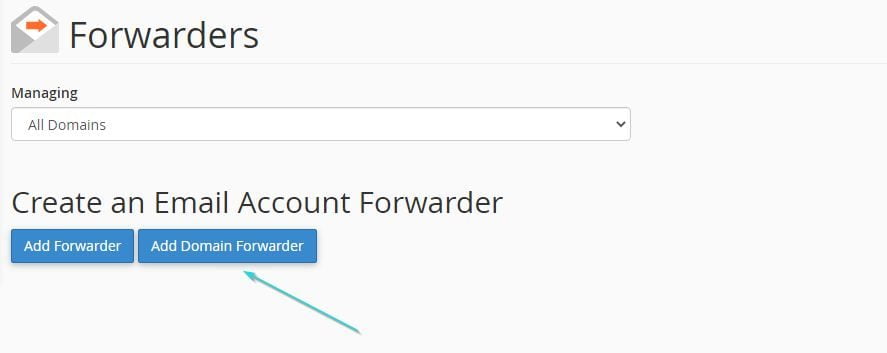
در صفحه باز شده، در فیلد “Domain” نام دامنه قدیمی و در فیلد دوم نام دامنه جدید خود را تایپ کنید. سپس روی “Add Domain Forwarder” کلیک کنید.
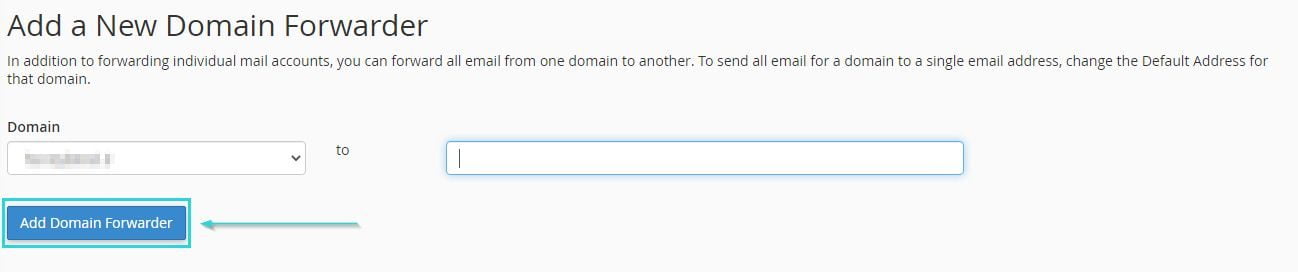
کار تمام است. با دریافت پیام سبز رنگ بدانید که از این پس ایمیلهای دریافتی در دامنه قبلی شما به دامنه جدید ارسال خواهند شد.
امیدواریم این مقاله ابهامات موجود در ذهن شما در زمینه نحوه انتقال ایمیل در سیپنل را از بین برده باشد. در مقالهی بعدی نحوه انتقال ایمیل در دایرکت ادمین را نیز آموزش میدهیم. در صورتی که هنوز سوالی برای شما باقی مانده میتوانید از طریق بخش نظرات و همچنین شبکههای اجتماعی با ما در میان بگذارید. مطمئن باشید در سریعترین زمان ممکن پاسخ خود را دریافت خواهید کرد.